Fix RPC Server er ikke tilgjengelig i Windows 10
Miscellanea / / April 05, 2023
Personer som bruker Windows lenger, må ha håndtert RPC-serverfeil. Disse feilene oppstår over tid, noe som fører til tilkoblingsproblemer med andre enheter på nettverket ditt. Disse feilene kan begrense deg fra å dele filer og data, bruke skrivere og mye mer. Hvis du også står overfor denne feilen RPC-serveren er utilgjengelig Windows 10, trenger du ikke å bekymre deg, siden vi har dekket deg. Denne artikkelen kommer til å handle om RPC-serveren er utilgjengelig Windows 10-pålogging og mye mer.
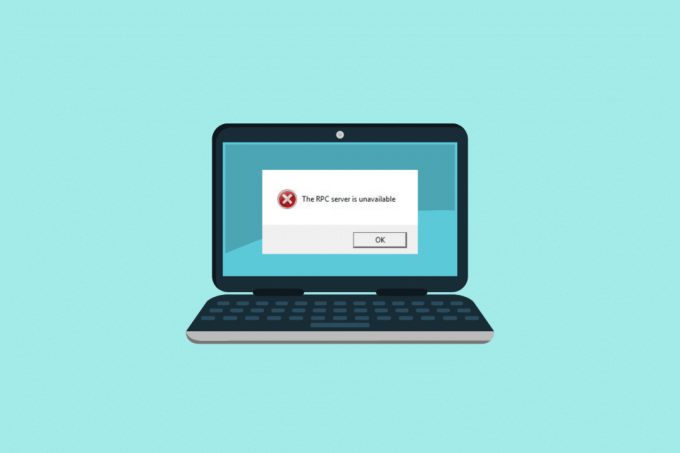
Innholdsfortegnelse
- Hvordan fikse RPC-server er utilgjengelig i Windows 10
- Hva er RPC-serveren er utilgjengelig på Windows 10?
- Årsaker til feil i RPC-serveren
- Hvordan fikse RPC-server er utilgjengelig på Windows 10
- Metode 1: Utfør Clean Boot
- Metode 2: Start RPC-tjenesten på nytt
- Metode 3: Endre brannmurinnstillinger
- Metode 4: Endre nettverksinnstillinger
- Metode 5: Tøm DNS-bufferen
- Metode 6: Endre registerinnstillinger
- Metode 7: Bruk systemgjenoppretting
Hvordan fikse RPC-server er utilgjengelig i Windows 10
Her har vi vist en nyttig guide som vil fikse RPC-serveren er utilgjengelig på Windows 10 og 11 PC.
Hva er RPC-serveren er utilgjengelig på Windows 10?
RPC (Remote Procedure Call) er en protokoll som gjør at ulike prosesser på et system kan kommunisere med hverandre for å utføre en oppgave. Den lar deg også dele informasjon via et nettverk og overføre informasjon til en annen enhet. Med RPC-serveren kan du administrere enheter over dette nettverket som skrivere og skannere. Når denne serveren blir utilgjengelig på grunn av bruk av Windows over en lang periode, mister du funksjonaliteten. Fortsetter du vil lese om hva som forårsaker denne feilen og hvordan du kan fikse den.
Årsaker til feil i RPC-serveren
Det kan være flere årsaker til hvorfor RPC-serveren ikke er tilgjengelig Windows 11 og 10. Vi har listet opp de vanligste nedenfor:
- IP-adressen er ikke riktig konfigurert.
- Tjenester som kreves av RPC kan være deaktivert.
- RPC kan være deaktivert i registeret.
- Brannmuren kan blokkere fjernhjelp som kreves for RPC-tjenester.
- IPv6 eller filskriverdeling kan være deaktivert.
- Et defekt tredjepartsprogram kan også forårsake denne feilen.
Dette var noen av årsakene til denne feilen. Videre i artikkelen vil du lære om metodene du kan utføre for å fikse problemet med utilgjengelig RPC-tjeneste.
Les også:14 måter å fikse Microsoft Outlook-feil 0x80040115
Hvordan fikse RPC-server er utilgjengelig på Windows 10
Nedenfor er noen av metodene som kan brukes når RPC-serveren ikke er tilgjengelig Windows 10-pålogging.
Metode 1: Utfør Clean Boot
Som angitt i årsakene, kan en defekt tredjepartsapplikasjon også være årsaken til denne feilen. Derfor kan å utføre en ren oppstart hjelpe deg med å bli kvitt disse tredjepartsappene og tjenestene. Å utføre en ren oppstart er en enkel og ikke-automatisk funksjon i Windows. Du kan lese mer om dette på bloggen vår til Utfør ren oppstart i Windows 10.

Metode 2: Start RPC-tjenesten på nytt
I noen tilfeller er RPC utilgjengelig problem som oppstår som et resultat av at denne tjenesten er endret eller deaktivert. Dette kan skje på grunn av installasjonen av en tredjepartsapp. I dette tilfellet kan du aktivere RPC-tjenester igjen ved å følge trinnene nedenfor:
1. Type Tjenester i søkealternativet på oppgavelinjen og klikk på Kjør som administrator i søkeresultatene.
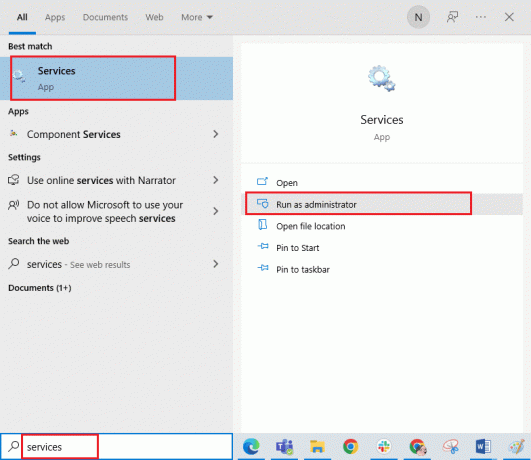
2. Høyreklikk nå på Anrop for ekstern prosedyre (RPC) og velg Egenskaper.
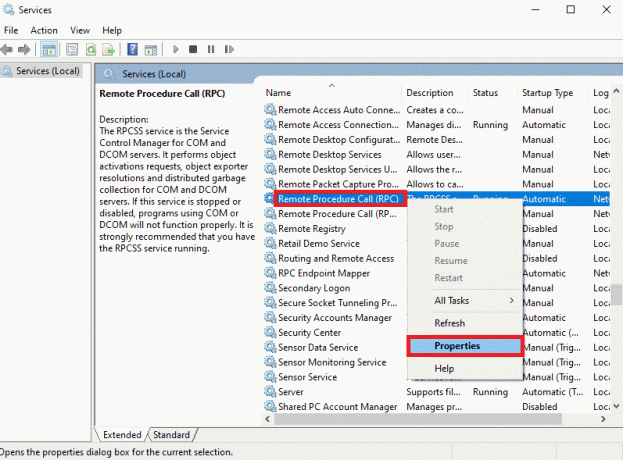
3. Sørg for at Oppstartstype er satt til Automatisk.
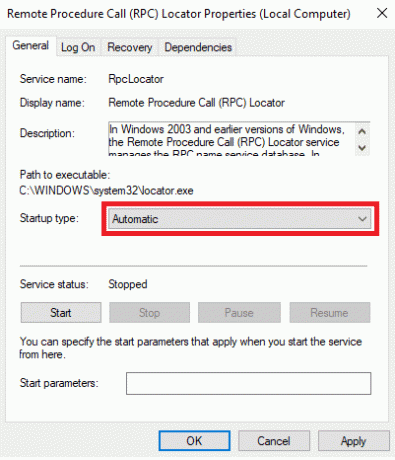
4. Klikk nå på Søke om og så OK for å lagre endringene.
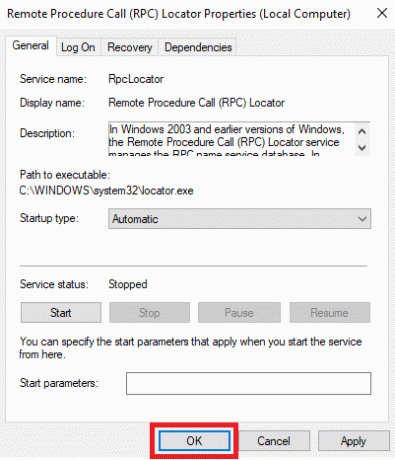
5. Når du har fullført de ovennevnte trinnene, må du gjenta de samme trinnene med et annet sett med RPC-tjenester som er DCOM Service Process Launcher, RPC-endepunktskartlegging, og Remote Procedure Call (RPC) Locator.
Nå når du er ferdig med trinnene, kan du starte PC-en på nytt. Hvis du fortsatt finner ut at RPC-tjenesten er utilgjengelig feil, kan du hoppe på metoden som vil hjelpe deg med å fikse dette problemet.
Les også:Hvordan fikser jeg rødt lys på Alexa?
Metode 3: Endre brannmurinnstillinger
Som nevnt i årsakene, kan brannmuren være en av de fremtredende årsakene til at du står overfor denne feilen. En brannmur har en tendens til å blokkere eksterne tilkoblinger for å sikre enheten din. Hvis brannmurinnstillingene har utløst RPC-serveren er utilgjengelig Windows 11, kan du følge trinnene nedenfor:
1. Type Tillat en app gjennom Windows-brannmuren i Windows-søkefeltet og klikk på Åpen.

2. Klikk deretter på Endre innstillinger.
Merk: Dette trinnet i metoden kan kreve at du har tilgang til den administrative kontoen. Hvis du ikke har en administrativ konto med tillatelser, kan du kontakte nettverksadministratoren.
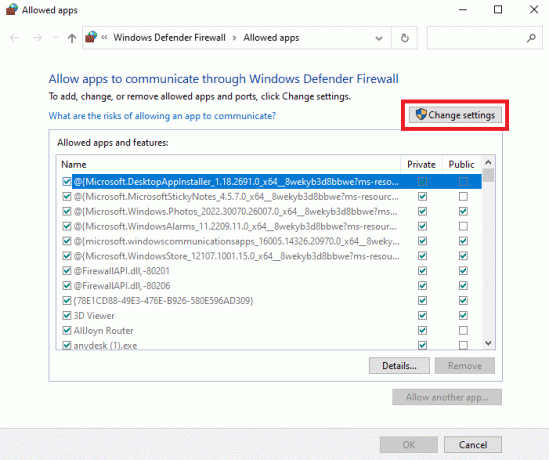
3. Kryss av i alle boksene i raden som gjort i bildet nedenfor og klikk på OK for å lagre endringene.
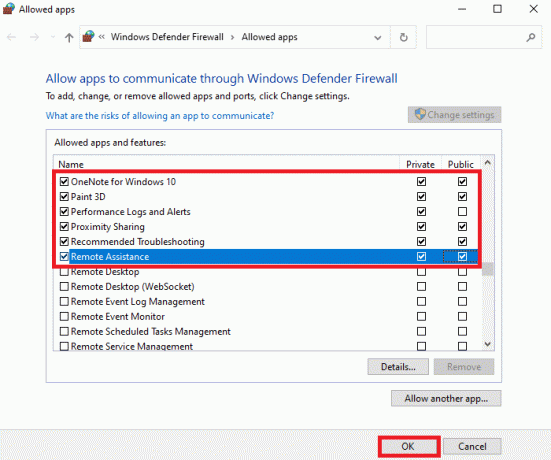
Når du har utført alle trinnene, kan du starte PC-en på nytt for å se om RPC-serveren er tilgjengelig. La oss gå videre og se på en annen løsning som kan komme deg til unnsetning.
Les også:Rett opp feilen 10016 for programspesifikke tillatelsesinnstillinger
Metode 4: Endre nettverksinnstillinger
Noen få endringer i nettverksinnstillingene kan hjelpe deg med å fikse RPC-serveren som ikke er tilgjengelig Windows 10-pålogging. Alt du trenger å gjøre er å følge trinnene nedenfor.
1. trykk Windows + R, type kontrollpanel på skrivebordet, og klikk på Åpen.

2. Sett Vis etter > Store ikoner, og klikk deretter på Nettverk og delingssenter.

3. Klikk på Endre adapterinnstillinger på venstre side av fanen.
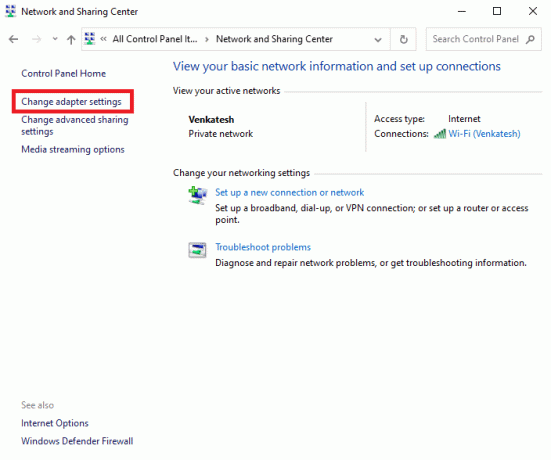
4. Høyreklikk på forbindelse som du bruker og klikk på Egenskaper.
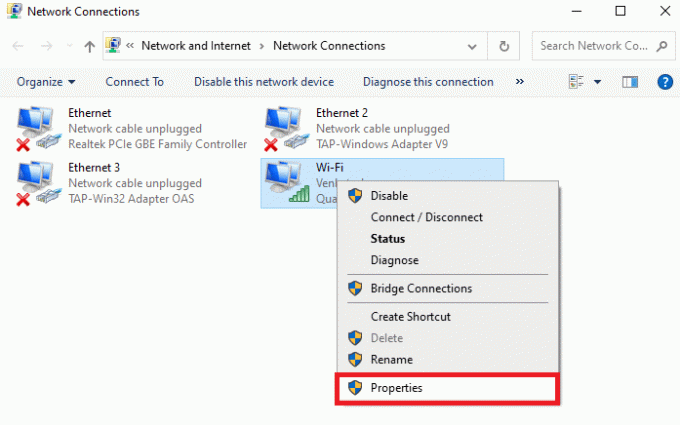
5. Sørg for begge deler Fil- og skriverdeling for Microsoft-nettverk og Internet Protocol versjon 6 (TCP/IPv6) boksene er merket av og klikk deretter på OK.

Så snart du aktiverer disse innstillingene for å starte PC-en på nytt for å se om RPC-serveren er tilgjengelig. Hvis ikke kan du prøve den neste metoden.
Les også:Fix Kodi kan ikke koble til nettverksserveren
Metode 5: Tøm DNS-bufferen
En annen mulig årsak til at RPC-serveren ikke er tilgjengelig for Windows 10-pålogging, er på grunn av den utdaterte DNS. Å fjerne det manuelt kan hjelpe deg med å løse dette problemet uten problemer. For å lære mer om spyling og tilbakestilling av DNS-bufferen kan du lese vår eksklusive guide på hvordan skylle og tilbakestille DNS-bufferen i Windows 10.

Metode 6: Endre registerinnstillinger
Hvis ingen av de ovennevnte metodene har fungert for deg, kan du prøve denne metoden.
Merk: Før du begynner med denne metoden, sørg for å sikkerhetskopiere og gjenopprette registret på Windows, bruk denne lenkeklikken her.
1. trykk Windows + R-tastene sammen for å åpne Løpe dialogboks.
2. Type regedit og klikk på OK å lansere Registerredigering.

3. Gå til følgende nøkkelmappe sti og dobbeltklikk på Start inngang.
HKEY_LOCAL_MACHINE\SYSTEM\CurrentControlSet\Services\RpcSs
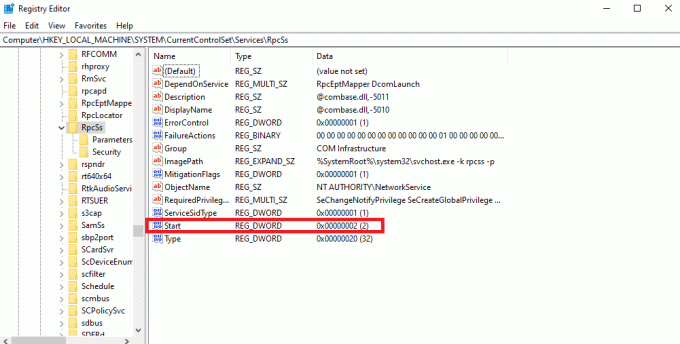
4. Endre nå Verdi data til 2 og klikk på OK.
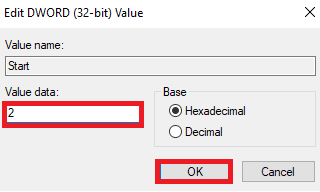
5. Naviger nå til den gitte plasseringen sti og dobbeltklikk på Start inngang.
HKEY_LOCAL_MACHINE\SYSTEM\CurrentControlSet\Services\DcomLaunch

6. Endre nå Verdi data til 2 og klikk på OK.
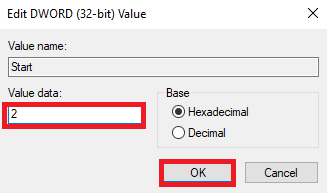
Selv etter å ha gjort endringer i registret hvis du fortsatt finner ut at RPC-serveren ikke er tilgjengelig Windows 11 og Windows 10, kan du prøve vår neste metode.
Les også:Hvordan legge til opprett gjenopprettingspunkt kontekstmeny i Windows 11?
Metode 7: Bruk systemgjenoppretting
Å bruke systemgjenoppretting er det eneste alternativet som er igjen når de ovennevnte metodene ikke fungerer når RPC-serveren ikke er tilgjengelig Windows 10-pålogging. Du kan lese artikkelen vår om hvordan du bruker systemgjenoppretting på Windows 10 som forklarer hvordan du oppretter et systemgjenopprettingspunkt.

Anbefalt:
- Fordeler med kunstig intelligens i cybersikkerhet: Brukstilfeller og eksempler
- 17 måter å fikse Genshin-effekten som sitter fast ved å se etter oppdateringer
- Fiks Titanfall 2 Error 429 Connection to Server Timeout på PC
- Rett opp feil ved henting av informasjon fra server-RPC
Dette var alle reparasjonene som kunne hjelpe deg med å løse feilen som RPC-serveren er utilgjengelig. Vi håper at denne veiledningen var nyttig og at du var i stand til å lære om hvordan du fikser RPC-serveren er utilgjengelig på Windows 10. Gi oss beskjed om du likte artikkelen og hvilken metode som fungerte best for deg. Hvis du har spørsmål eller forslag, send dem gjerne i kommentarfeltet nedenfor.

Elon Decker
Elon er en teknisk skribent ved TechCult. Han har skrevet veiledninger i ca. 6 år nå og har dekket mange emner. Han elsker å dekke emner relatert til Windows, Android og de nyeste triksene og tipsene.



